PPT怎么实现图片循环播放 这个设置技巧了解下
发布时间:2021-11-15 14:48 所属栏目:48 来源:互联网
导读:一些人用PPT来将图片做成电子相册的效果,非常的美观,那么怎么在PPT中实现图片循环播放的效果呢,下面就来说一下操作技巧。 Microsoft PowerPoint Microsoft PowerPoint 类别:微软专栏 大小:5.21M 语言:简体中文 评分:6 下载地址 首先我们在PPT中新建空
|
一些人用PPT来将图片做成电子相册的效果,非常的美观,那么怎么在PPT中实现图片循环播放的效果呢,下面就来说一下操作技巧。 Microsoft PowerPoint Microsoft PowerPoint 类别:微软专栏 大小:5.21M 语言:简体中文 评分:6 下载地址 首先我们在PPT中新建空白页面,有几张图片就新建几个页面。然后将每一个页面都设置图片背景。 设置图片背景 接着我们选中第一张幻灯片,点击上方的【切换】,设置自己想要的动画效果,在换片方式勾选【设置自动换片时间】,并设置时间。最后点击【全部应用】。 PPT设置自动换片时间 关键的一个步骤来了,点击上方【幻灯片反映】-【设置幻灯片放映】,在设置里面勾选循环放映即可。 设置幻灯片放映 最后按F5放映查看效果,图片循环播放的效果就实现了,想要退出播放,按ESC即可。 以上就是PPT图片循环播放的操作方法了,非常的简单,主要就是利用幻灯片自动切换来实现,小伙伴们快去试下吧。 (编辑:ASP站长网) |
相关内容
网友评论
推荐文章
热点阅读

 Oracle中大批量删除数
Oracle中大批量删除数 遵循关键词优化先出排
遵循关键词优化先出排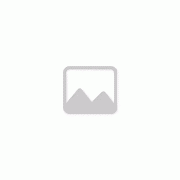 人机交互新体验,全新
人机交互新体验,全新 VR里的《镜之边缘》:
VR里的《镜之边缘》: